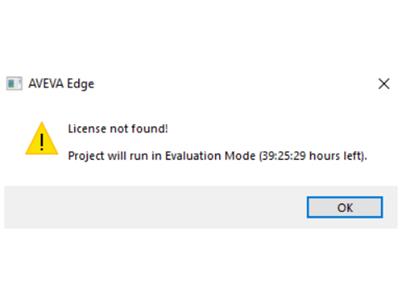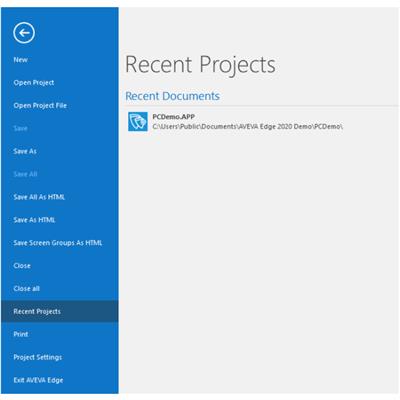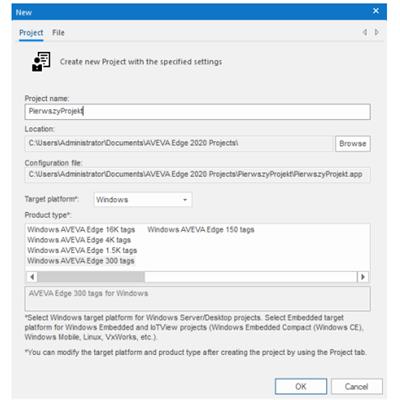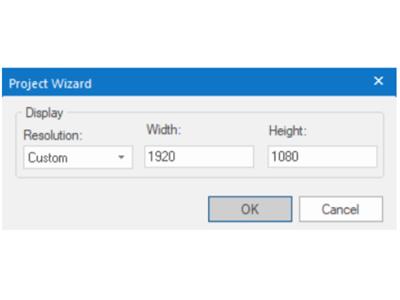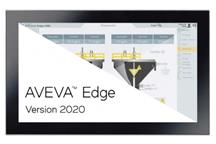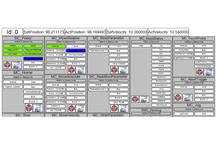Aktualizowany: 2020-12-04
Z tego artykułu dowiesz się:
- jak zaprojektować przykładową aplikację wizualizacyjną w oprogramowaniu AVEVA Edge 2020,
- jak uruchomić swoją aplikację w AVEVA Edge 2020.
Jeżeli do tej pory nie projektowałeś/aś aplikacji wizualizacyjnych w oprogramowaniu AVEVA Edge 2020 i chcesz w szybki sposób zapoznać się z podstawowymi funkcjami tego oprogramowania, ten artykuł pozwoli Ci na szybki start z oprogramowaniem AVEVA.
Artykuł ten poprowadzi Cię „krok po kroku" przez proces tworzenia pierwszej aplikacji wizualizacyjnej. Wyjaśni Ci również w jaki sposób założyć nowy projekt i aplikację, zdefiniować okno, stosować i konfigurować symbole graficzne, definiować zmienne oraz skrypty.
Wersja demonstracyjna AVEVA Edge 2020 pozwala na projektowanie w środowisku sumarycznie przez 40 godzin, zegar zostaje zatrzymany po wyłączeniu oprogramowania i włączany ponownie przy kolejnym uruchomieniu. Dodatkowo po uruchomieniu aplikacja będzie działać przez 2 godziny, po czym zostanie ona wyłączona. Po tym czasie aplikacje trzeba uruchomić ponownie.
Podczas instalacji produktu warto pamiętać, że na stronie www.astor.com.pl, w zakładce „Wsparcie", znajduje się informator techniczny opisujący krok po kroku w jaki sposób poprawnie zainstalować środowisko. Jeżeli jesteś zainteresowany/a dodatkowymi informacjami zapraszamy na stronę produktową www.astor.com.pl/intouchme.
Projektowanie przykładowej aplikacji wizualizacyjnej
Zakładanie nowego projektu aplikacji
Uruchom program AVEVA Edge 2020 za pomocą ikonki na pulpicie, powstałej po instalacji produktu. W oknie, ukaże się pozostały czas pracy w oprogramowaniu trybie demonstracyjnym. Wybierz OK.
Po uruchomieniu programu w celu stworzenia nowego projektu kliknij w lewym górnym rogu na przycisk File. Następnie wybierz New.
Pokaże się okno, w którym należy zdefiniować nazwę tworzonego projektu (Project name), jego lokalizację oraz typ Runtime-u dla jakiego będzie projektowana aplikacja. Podczas tej instrukcji aplikacja będzie tworzona na system typu WindowsNT/Server, zatem wybierz w polu Target platform opcje Windows. W polu Product type, należy wybrać ile aplikacja może mieć maksymalnie zmiennych. Wybierz tutaj dowolną ilość.
W kolejnym oknie – Project Wizard–zdecyduj, na jaką rozdzielczość będzie projektowana aplikacja i wybierz OK.
Zobacz pełną wersję artykułu na Poradniku Automatyka >>
- Autor:
- Bartosz Letki
- Źródło:
- Poradnik Automatyka
- Dodał:
- ASTOR Sp. z o.o.
Czytaj także
-
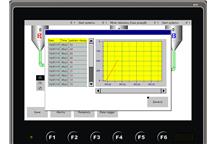
Jak dodać funkcję rejestrowania plików procesowych? Zapisywanie danych | Kurs...
Chcesz nauczyć się programować panele HMI? Weź udział w bezpłatnym kursie. Wszystkie odcinki i materiały dodatkowe znajdziesz na stronie: ...
-

Kluczowa rola wycinarek laserowych w obróbce metali
Wycinarki laserowe zrewolucjonizowały przemysł obróbki metali, oferując niezwykłą precyzję i efektywność. Dowiedz się, dlaczego są one...
-

-

-

-
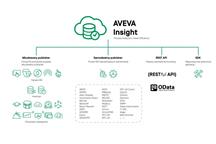
-

-